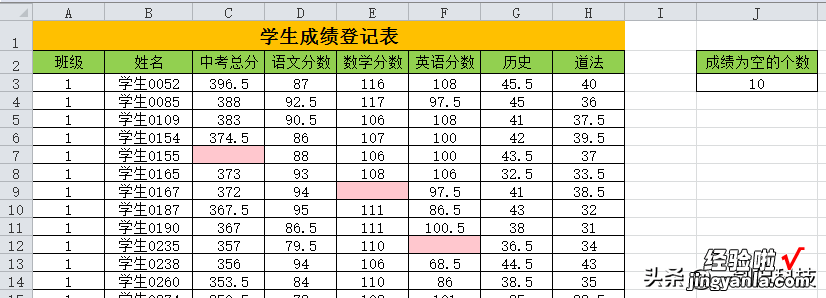一张数据量挺多的表,当中有几个空的单元格,也就是空值,有可能的,平时在整理数据,进行数据清洗时,检查有无空值是最经常做的工作 。最近小宏就碰到了这样难做的工作,在整理各部门上交的数据时,就是要检查各表有无存在空值的情况(如下表),如果有的话 , 就要及时处理 。而EXCEL也早就想到了这个问题,为检查空值提供了一个非常有用的函数,这个就是ISBLANK函数 。
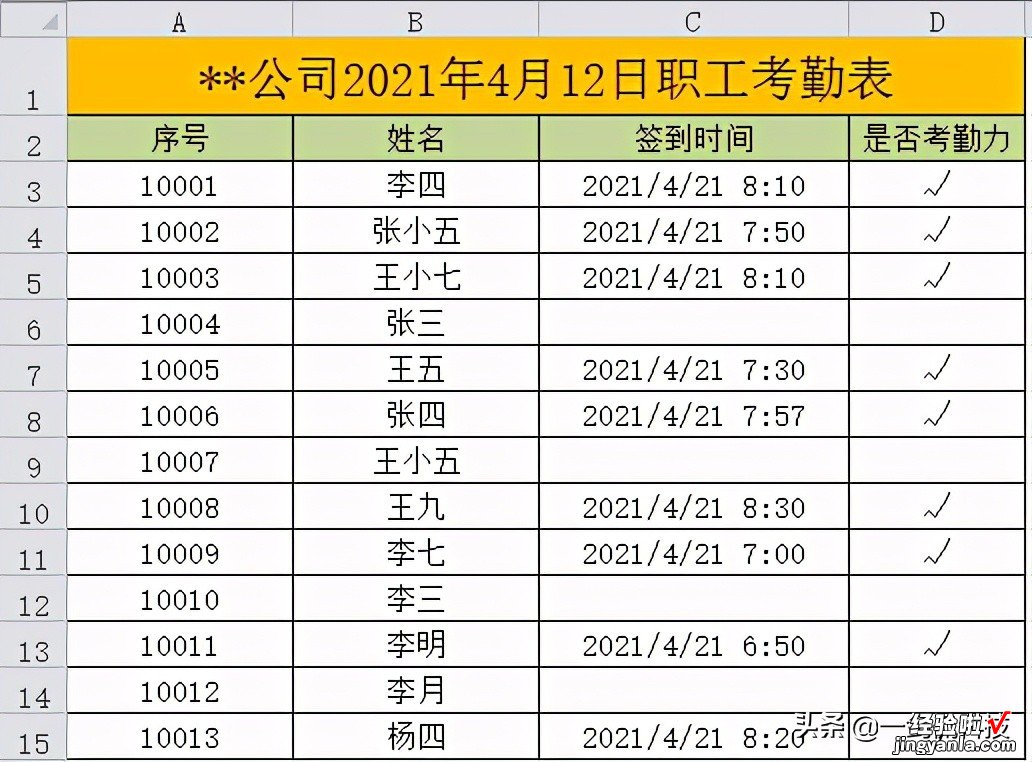
【学习内容】
1、ISBLANK函数的功能与语法;2、ISBLANK函数实例操作 。
【学习目标】
1、掌握ISBLANK函数的用法;2、会利用ISBLANK函数解决实际问题;
3、掌握整理数据的一些方法 。
【学习过程】
1、ISBLANK函数
(1)语法:ISBLANK(value)(2)参数解释
value:表示要检验的值 。
参数value可以是空值(空单元格)、错误值、逻辑值、文本、数字、引用值,或者引用要检验的以上任意值的名称 。
2、实例一:统计签到表中缺勤人数
(1)打开上表 , 可以看到,已参加考勤的都做了“√”标记,而没有参加考勤的都是空值 , 现在要统计出没考勤的人数,其实就是统计空值的个数 。(2)基于(1)的分析,统计个数可以用COUNT , COUNTIF等函数,但是本例中,用ISBLANK也许会更快捷方便 。
(3)选中F3单元格 , 输入公式:
=SUMPRODUCT(ISBLANK(D3:D15)*1)
【单元格 统计和查找空值的个数,原来用ISBLANK函数就挺方便的】按回车,就可以得到缺勤的人数了,如下图:

(4)公式解释如图所示:
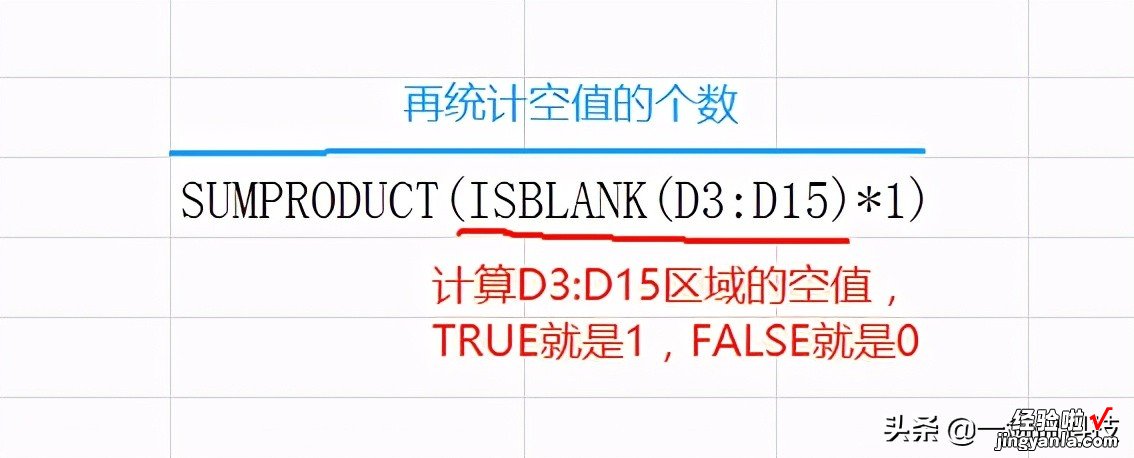
3、实例二:检查学生成绩空值的个数
在统计学生成绩时,一般是要检查学生的成绩有无完整,其中检查学生成绩有无空值是常做的工作 。(1)打开学生成绩表,如下图所示 , 可以看到有些科的成绩值为空值,在统计时,就需要将这些值统计出来 。

(2)选中J3单元格,输入公式:
=SUMPRODUCT(ISBLANK(C3:H50)*1)
按回车,就可以统计出学生分数为空的单元格个数 , 如下图所示 。
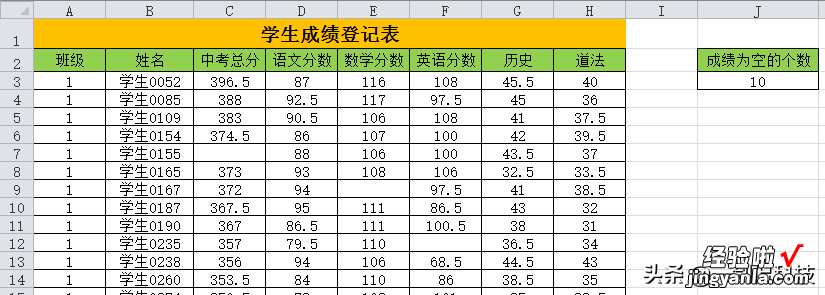
(3)要找出空值所在的单元格,可以让空值的单元格高亮显示,选中C3:H50区域,再选择【开始】——【条件格式】——【突出显示单元格规则】——【等于】 , 在弹出的对话框中,让其值等于为空值的单元格,如下图所示 。
其他所有为空值的单元格都高亮显示了,如下图 。